Ngày nay, WordPress không chỉ là nền tảng xây dựng website phổ biến nhất mà còn là một hệ sinh thái mạnh mẽ, trong khi Amazon Web Services (AWS) đã khẳng định vị thế là nhà cung cấp dịch vụ đám mây hàng đầu thế giới. Việc kết hợp hai gã khổng lồ này mang lại một giải pháp lưu trữ web vượt trội. Tuy nhiên, nhiều người dùng, từ chủ doanh nghiệp đến các nhà phát triển, vẫn còn băn khoăn về cách triển khai WordPress trên AWS sao cho hiệu quả, an toàn và tối ưu chi phí. Liệu quá trình này có quá phức tạp không?
Bài viết này sẽ là kim chỉ nam, hướng dẫn bạn chi tiết từng bước, từ việc tạo tài khoản AWS miễn phí đến cấu hình máy chủ, cài đặt WordPress và quản lý sau khi triển khai. Chúng tôi sẽ trình bày rõ ràng các bước thiết lập máy chủ ảo EC2, quản lý bảo mật, tối ưu hiệu suất và cách xử lý các sự cố thường gặp. Hãy cùng AZWEB khám phá cách làm chủ website WordPress của bạn trên nền tảng đám mây mạnh mẽ này.
Giới thiệu Amazon Web Services (AWS) và lợi ích khi dùng cho WordPress
Trước khi đi vào các bước kỹ thuật, hãy cùng tìm hiểu tại sao AWS lại là lựa chọn hàng đầu để lưu trữ website WordPress và những lợi ích mà nó mang lại.
Tổng quan về AWS
Amazon Web Services (AWS) là một nền tảng điện toán đám mây toàn diện và được sử dụng rộng rãi nhất trên thế giới, cung cấp hơn 200 dịch vụ đầy đủ tính năng từ các trung tâm dữ liệu toàn cầu. Các dịch vụ chính thường được sử dụng để lưu trữ website bao gồm Amazon EC2 (máy chủ ảo), Amazon S3 (lưu trữ đối tượng), Amazon RDS (cơ sở dữ liệu quan hệ được quản lý), và Amazon CloudFront (mạng phân phối nội dung – CDN).
Với hàng triệu khách hàng, từ các công ty khởi nghiệp phát triển nhanh nhất, các tập đoàn lớn nhất đến các cơ quan chính phủ hàng đầu, AWS đã chứng minh được mức độ phổ biến và độ tin cậy vượt trội. Hạ tầng của AWS được xây dựng để đáp ứng các yêu cầu bảo mật nghiêm ngặt nhất, đảm bảo website của bạn luôn hoạt động ổn định và an toàn.
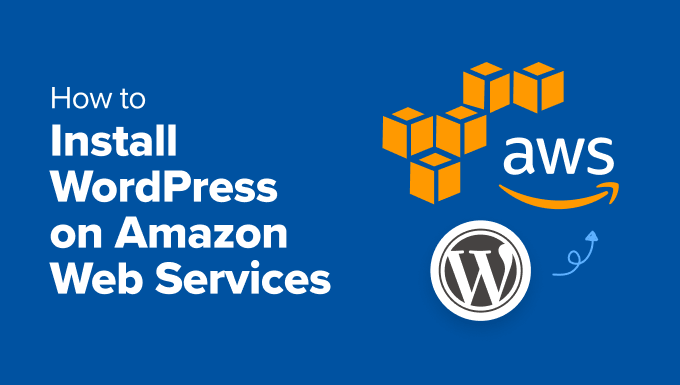
Lợi ích của việc chạy WordPress trên AWS
Việc lựa chọn AWS làm nền tảng lưu trữ cho website WordPress mang lại nhiều ưu điểm chiến lược so với các giải pháp hosting truyền thống.
Đầu tiên là tính linh hoạt và khả năng mở rộng quy mô. Với AWS, bạn có thể bắt đầu với một máy chủ nhỏ và dễ dàng nâng cấp cấu hình CPU, RAM hoặc dung lượng lưu trữ chỉ trong vài phút khi lưu lượng truy cập tăng lên. Bạn không còn bị giới hạn bởi các gói hosting cố định. Đây cũng là điểm mạnh khi bạn thuê thue VPS theo giờ, một giải pháp linh hoạt cho website.
Thứ hai là hiệu suất nhanh và ổn định. Hạ tầng toàn cầu của AWS cho phép bạn đặt website gần với đối tượng người dùng mục tiêu, giảm độ trễ và tăng tốc độ tải trang. Kết hợp với các dịch vụ như CDN CloudFront, website của bạn sẽ có hiệu suất vượt trội. Để đạt hiệu suất này, nền tảng Web server đóng vai trò quan trọng, bạn có thể tìm hiểu kỹ hơn về web server là gì để tối ưu hệ thống máy chủ.
Thứ ba, bảo mật cao và khả năng phục hồi dữ liệu là một thế mạnh của AWS. Nền tảng này cung cấp nhiều lớp bảo mật, từ tường lửa mạng (Security Groups) đến mã hóa dữ liệu. Bạn cũng có thể dễ dàng thiết lập các quy trình sao lưu tự động để đảm bảo an toàn dữ liệu trước mọi sự cố. Việc quản lý cấu hình và phiên bản trên hosting cũng rất cần thiết, bạn có thể tham khảo thêm về revision là gì trong hosting để hiểu rõ hơn về cách làm chủ dữ liệu và phiên bản website.
Cuối cùng, dù ban đầu có vẻ phức tạp, AWS lại giúp tiết kiệm chi phí dài hạn. Mô hình thanh toán theo mức sử dụng (pay-as-you-go) giúp bạn chỉ trả tiền cho những tài nguyên mà bạn thực sự dùng, tránh lãng phí so với việc trả phí cố định hàng tháng cho các gói hosting không sử dụng hết. Nếu bạn đang tìm kiếm các lựa chọn VPS hiệu quả khác, hãy tham khảo ngay bài viết về Vps là gì để có cái nhìn tổng quan.
Tạo tài khoản AWS và cấu hình cơ bản
Bước đầu tiên trên hành trình triển khai WordPress là tạo một tài khoản AWS. Quá trình này khá đơn giản và AWS còn cung cấp gói miễn phí để bạn bắt đầu.
Hướng dẫn tạo tài khoản AWS miễn phí
AWS cung cấp một gói gọi là “Free Tier”, cho phép người dùng mới trải nghiệm nhiều dịch vụ miễn phí trong vòng 12 tháng với giới hạn nhất định. Điều này rất lý tưởng để bạn học và thực hành cài đặt WordPress mà không tốn chi phí.
Để đăng ký, bạn hãy truy cập trang chủ của AWS và nhấp vào nút “Create an AWS Account”. Quá trình đăng ký sẽ yêu cầu bạn cung cấp một số thông tin cơ bản như địa chỉ email, mật khẩu, thông tin liên hệ và thông tin thẻ tín dụng/ghi nợ. Đừng lo lắng, AWS sẽ không trừ tiền nếu bạn chỉ sử dụng các dịch vụ trong giới hạn của Free Tier. Việc yêu cầu thẻ là để xác minh danh tính và ngăn chặn lạm dụng.
Sau khi điền thông tin, bạn sẽ cần xác minh số điện thoại qua một cuộc gọi tự động hoặc tin nhắn SMS. Cuối cùng, hãy chọn gói hỗ trợ “Basic Support – Free” là đủ cho nhu cầu khởi đầu. Quá trình kích hoạt tài khoản có thể mất từ vài phút đến vài giờ.
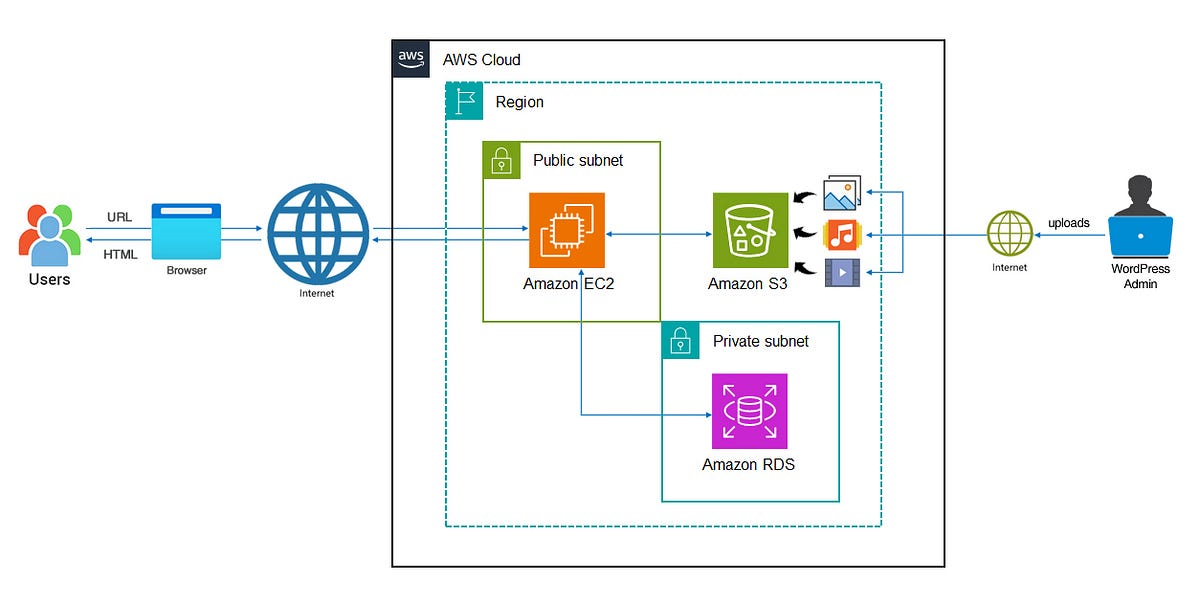
Cấu hình bảo mật tài khoản AWS
Bảo mật là ưu tiên hàng đầu khi làm việc trên môi trường đám mây. Ngay sau khi tạo tài khoản thành công, bạn nên thực hiện ngay hai bước cấu hình bảo mật quan trọng.
Đầu tiên là thiết lập xác thực đa yếu tố (Multi-Factor Authentication – MFA) cho tài khoản gốc (root user). MFA bổ sung một lớp bảo vệ thứ hai ngoài mật khẩu. Mỗi khi đăng nhập, bạn sẽ cần nhập một mã duy nhất được tạo ra từ một ứng dụng xác thực trên điện thoại (như Google Authenticator hoặc Authy). Điều này giúp ngăn chặn gần như mọi nỗ lực truy cập trái phép ngay cả khi mật khẩu của bạn bị lộ. Việc sử dụng MFA được xem là một trong những best practices bảo mật tốt nhất khi làm việc với dịch vụ đám mây như AWS hoặc IIS.
Thứ hai là quản lý truy cập bằng IAM (Identity and Access Management). Thay vì sử dụng tài khoản gốc cho các công việc hàng ngày, bạn nên tạo một người dùng IAM mới và cấp cho người dùng đó những quyền hạn cần thiết. Ví dụ, bạn có thể tạo một user có toàn quyền quản trị (Administrator Access) để thực hiện các tác vụ kỹ thuật. Việc này giúp giảm thiểu rủi ro và tuân thủ nguyên tắc “đặc quyền tối thiểu”, một trong những thực hành bảo mật tốt nhất.
Thiết lập máy chủ EC2 để chạy WordPress
Sau khi đã có tài khoản AWS được bảo mật, bước tiếp theo là tạo một máy chủ ảo, hay còn gọi là “EC2 instance”, để làm môi trường chạy cho website WordPress của bạn.
Khởi tạo phiên bản EC2 phù hợp
Trong giao diện quản lý AWS, hãy tìm đến dịch vụ EC2 và chọn “Launch instances”. Quá trình này gồm nhiều bước cấu hình.
Đầu tiên, bạn cần chọn một Amazon Machine Image (AMI). Đây là một mẫu template chứa hệ điều hành và các phần mềm cài đặt sẵn. Để bắt đầu, bạn nên chọn một phiên bản Linux phổ biến như Ubuntu Server hoặc Amazon Linux 2. Cả hai đều nằm trong gói Free Tier. Nếu muốn tìm hiểu thêm về server là gì và cách hoạt động của máy chủ ảo, bạn có thể tham khảo bài này.
Tiếp theo là chọn loại máy chủ (Instance Type). Đối với website mới hoặc có lưu lượng truy cập thấp, loại t2.micro là lựa chọn hoàn hảo vì nó đủ mạnh cho các tác vụ cơ bản và cũng thuộc Free Tier. Bạn sẽ có 1 vCPU và 1 GB RAM, đủ để chạy một trang WordPress mượt mà. Nếu muốn nâng cao hiệu suất lưu trữ, bạn có thể cân nhắc công nghệ Nvme là gì để tối ưu tốc độ đọc ghi dữ liệu trên ổ cứng.
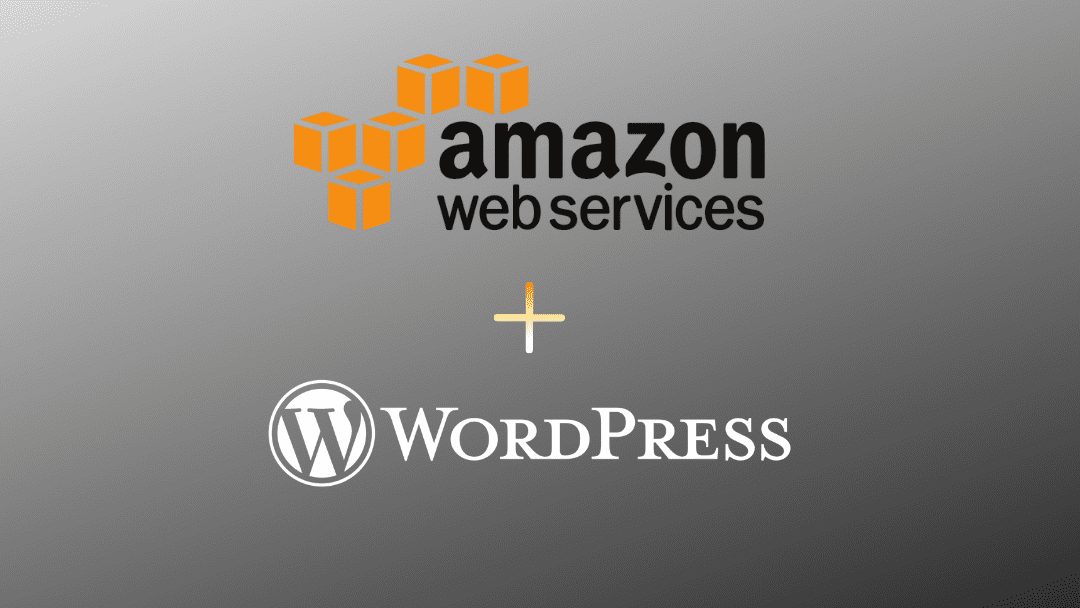
Bước quan trọng nhất là định cấu hình mạng (Security Group). Security Group hoạt động như một tường lửa ảo cho máy chủ của bạn. Bạn cần tạo các quy tắc để cho phép truy cập từ bên ngoài. Đối với một website WordPress, bạn cần mở các cổng sau:
- SSH (port 22): Để bạn có thể kết nối và quản lý máy chủ từ xa. Nên giới hạn chỉ cho phép truy cập từ địa chỉ IP của bạn.
- HTTP (port 80): Cho phép người dùng truy cập website của bạn qua giao thức HTTP.
- HTTPS (port 443): Cho phép truy cập an toàn qua giao thức HTTPS sau khi bạn cài đặt chứng chỉ SSL.
Cuối cùng, bạn sẽ được yêu cầu tạo một cặp khóa (key pair) để kết nối SSH. Hãy tải về và lưu file .pem này ở một nơi an toàn, vì bạn sẽ không thể tải lại nó lần nữa.
Kết nối và chuẩn bị môi trường máy chủ
Khi máy chủ EC2 đã khởi chạy và đang ở trạng thái “running”, bạn có thể kết nối với nó bằng SSH. Trên Windows, bạn có thể dùng các công cụ như PuTTY hoặc Windows Terminal. Trên macOS và Linux, bạn có thể dùng Terminal có sẵn. Sử dụng file .pem bạn đã tải về và địa chỉ IP công cộng của EC2 instance để thiết lập kết nối.
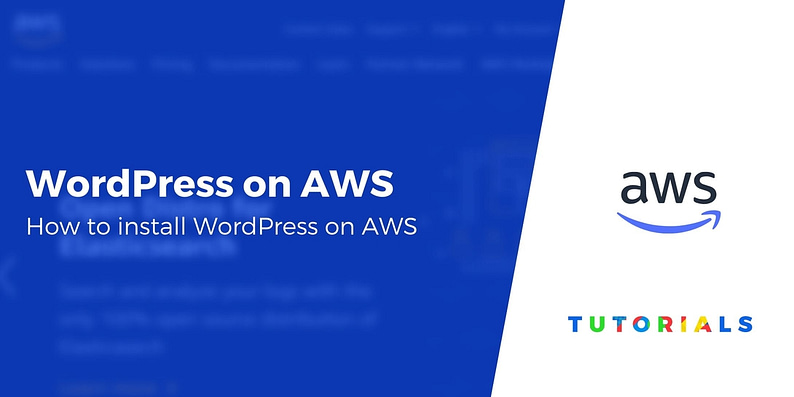
Sau khi kết nối thành công, bạn cần cài đặt các thành phần môi trường cần thiết để WordPress hoạt động. Đây được gọi là một “LAMP stack” hoặc “LEMP stack”.
- L/A (Linux/Apache): Hệ điều hành đã có sẵn. Bạn cần cài đặt một web server như Apache hoặc Nginx. Apache phổ biến và dễ cấu hình hơn cho người mới bắt đầu. Bạn có thể tham khảo bài viết hướng dẫn Apache là gì và Nginx là gì để lựa chọn web server phù hợp.
- M (MySQL): WordPress cần một hệ quản trị cơ sở dữ liệu để lưu trữ bài viết, trang, thông tin người dùng, v.v. Bạn sẽ cài đặt MySQL hoặc một biến thể như MariaDB.
- P (PHP): WordPress được viết bằng ngôn ngữ lập trình PHP. Bạn cần cài đặt PHP cùng với các extension cần thiết để nó giao tiếp với web server và database.
Bạn có thể cài đặt các thành phần này bằng cách chạy một vài lệnh đơn giản trong terminal của máy chủ.
Cài đặt và cấu hình WordPress trên máy chủ AWS
Khi môi trường máy chủ đã sẵn sàng, chúng ta sẽ tiến hành cài đặt mã nguồn WordPress và kết nối nó với cơ sở dữ liệu.
Tải và cài đặt WordPress
Đầu tiên, bạn cần tải về phiên bản WordPress mới nhất. Trong terminal SSH của máy chủ, hãy di chuyển đến thư mục gốc của web server (thường là /var/www/html). Sử dụng lệnh wget để tải trực tiếp file nén từ trang chủ WordPress.org.
Sau khi tải xong, hãy dùng lệnh tar để giải nén tệp tin. Thao tác này sẽ tạo ra một thư mục có tên là “wordpress”. Bạn nên di chuyển toàn bộ nội dung bên trong thư mục này ra thư mục gốc /var/www/html để website có thể truy cập trực tiếp từ địa chỉ IP của bạn.
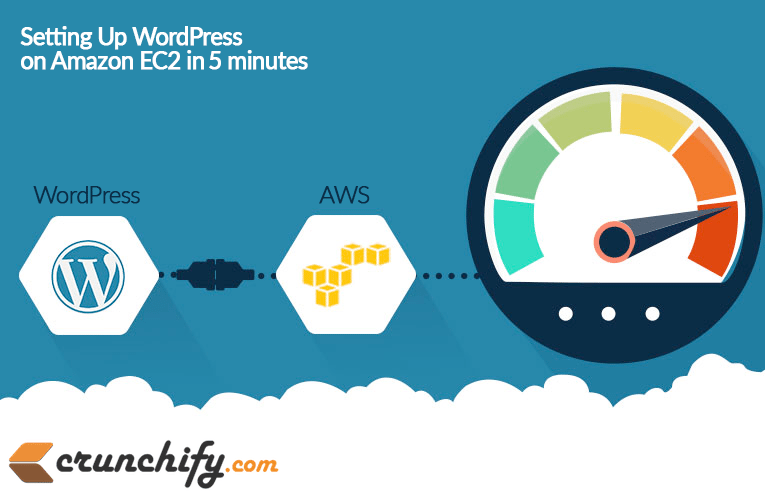
Tiếp theo là bước thiết lập file cấu hình wp-config.php. WordPress sử dụng file này để lưu thông tin kết nối đến cơ sở dữ liệu. Bạn có thể tạo file này bằng cách sao chép từ file mẫu wp-config-sample.php. Sau đó, mở file wp-config.php bằng một trình soạn thảo văn bản như nano hoặc vim để chuẩn bị cho bước tiếp theo. Bạn sẽ cần điền thông tin về tên database, user và mật khẩu mà chúng ta sẽ tạo ngay sau đây.
Hoàn thiện quá trình cài đặt WordPress
Trước khi chạy trình cài đặt của WordPress, bạn cần tạo một cơ sở dữ liệu và một người dùng riêng cho nó. Điều này giúp tăng cường bảo mật. Hãy đăng nhập vào MySQL/MariaDB bằng tài khoản root mà bạn đã thiết lập trước đó.
Sử dụng các lệnh SQL sau để tạo database và user:
CREATE DATABASE ten_database;(Thay ten_database bằng tên bạn muốn).CREATE USER 'ten_user'@'localhost' IDENTIFIED BY 'mat_khau_manh';(Thay ten_user và mat_khau_manh bằng thông tin của bạn).GRANT ALL PRIVILEGES ON ten_database.* TO 'ten_user'@'localhost';(Cấp toàn quyền cho user trên database vừa tạo).FLUSH PRIVILEGES;(Làm mới quyền).

Bây giờ, hãy quay lại file wp-config.php và điền chính xác các thông tin DB_NAME, DB_USER, và DB_PASSWORD tương ứng.
Cuối cùng, mở trình duyệt web của bạn và truy cập vào địa chỉ IP công cộng của máy chủ EC2. Nếu mọi thứ được cấu hình đúng, bạn sẽ thấy màn hình cài đặt nổi tiếng của WordPress. Tại đây, bạn chỉ cần điền thông tin về tên website, tạo tài khoản quản trị viên và nhấn “Install WordPress”. Quá trình này chỉ mất vài phút và website WordPress của bạn đã chính thức hoạt động trên AWS!
Quản lý bảo mật và tối ưu hiệu suất trên nền tảng đám mây
Việc cài đặt thành công chỉ là bước khởi đầu. Để website hoạt động ổn định và an toàn lâu dài, bạn cần chú trọng đến việc quản lý bảo mật và tối ưu hiệu suất.
Các biện pháp bảo mật cơ bản
Nền tảng AWS cung cấp hạ tầng an toàn, nhưng bảo mật cho ứng dụng (WordPress) vẫn là trách nhiệm của bạn.
Đầu tiên, hãy cập nhật thường xuyên. Luôn đảm bảo rằng phiên bản WordPress, các plugin và theme bạn sử dụng là phiên bản mới nhất. Các bản cập nhật thường chứa các bản vá lỗi bảo mật quan trọng.
Thứ hai, thiết lập Firewall và SSL. Security Group của AWS đã hoạt động như một lớp tường lửa mạng. Ngoài ra, bạn nên cài đặt một chứng chỉ SSL/TLS (ví dụ: Let’s Encrypt – miễn phí) để mã hóa dữ liệu truyền tải giữa người dùng và website (HTTPS). Điều này không chỉ bảo mật mà còn tốt cho SEO. Bạn có thể tham khảo thêm cách xử lý các lỗi phổ biến liên quan đến web server như lỗi 502 Bad Gateway và lỗi 403 Forbidden.
Thứ ba, sao lưu dữ liệu định kỳ là điều bắt buộc. Bạn có thể tạo các “snapshot” của ổ đĩa EC2 một cách tự động hoặc sử dụng các plugin sao lưu của WordPress để lưu trữ bản backup trên Amazon S3. Việc này đảm bảo bạn có thể khôi phục website nhanh chóng khi có sự cố xảy ra.
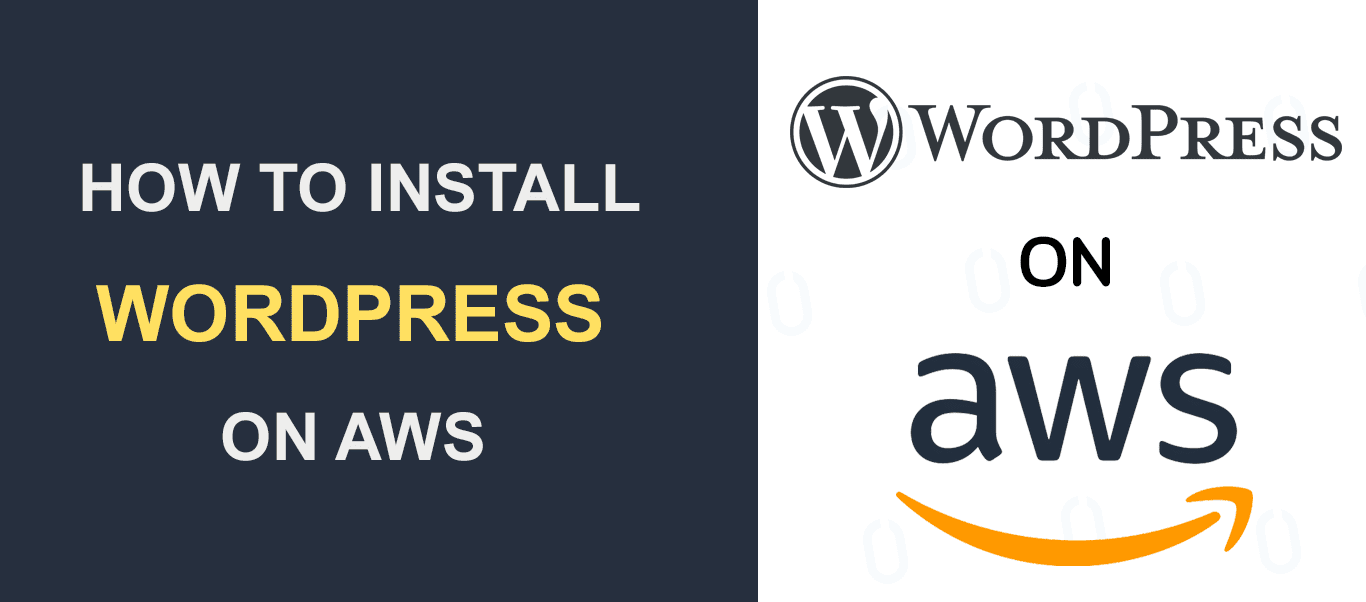
Tối ưu hiệu suất website WordPress trên AWS
Một website có tốc độ tải nhanh sẽ mang lại trải nghiệm tốt hơn cho người dùng và được các công cụ tìm kiếm đánh giá cao.
Một trong những cách hiệu quả nhất là sử dụng caching. Cài đặt một plugin caching phổ biến như W3 Total Cache hoặc WP Super Cache để tạo các phiên bản tĩnh của trang, giúp giảm tải cho máy chủ và tăng tốc độ phản hồi.
Tiếp theo, hãy tận dụng Mạng phân phối nội dung (CDN). AWS CloudFront là một dịch vụ CDN mạnh mẽ, giúp phân phối các tệp tĩnh (hình ảnh, CSS, JavaScript) của bạn từ các máy chủ trên toàn cầu, gần với người dùng nhất. Điều này giúp giảm đáng kể thời gian tải trang.
Bạn cũng nên tối ưu cấu hình máy chủ và cơ sở dữ liệu. Điều chỉnh các thông số của Apache/Nginx và MySQL để phù hợp với lượng tài nguyên của máy chủ EC2. Đồng thời, giám sát trạng thái máy chủ thường xuyên bằng dịch vụ AWS CloudWatch. CloudWatch cho phép bạn theo dõi các chỉ số như mức sử dụng CPU, lưu lượng mạng, và thiết lập cảnh báo khi có dấu hiệu bất thường.
Các bước kiểm tra và khắc phục sự cố phổ biến khi triển khai WordPress trên AWS
Trong quá trình vận hành, đôi khi bạn sẽ gặp phải một số lỗi. Dưới đây là cách chẩn đoán và khắc phục các sự cố phổ biến nhất.
Lỗi không truy cập được website
Khi trình duyệt báo lỗi “This site can’t be reached” hoặc “Connection timed out”, có một vài nguyên nhân bạn cần kiểm tra.
Đầu tiên, hãy vào bảng điều khiển EC2 để kiểm tra trạng thái của instance. Đảm bảo rằng máy chủ đang ở trạng thái “running”. Nếu nó bị dừng, hãy khởi động lại.
Tiếp theo, hãy kiểm tra lại cấu hình Security Group. Chắc chắn rằng bạn đã mở cổng 80 (HTTP) và 443 (HTTPS) cho phép truy cập từ mọi nơi (0.0.0.0/0). Đây là lỗi rất phổ biến với người mới bắt đầu.
Cuối cùng, nếu bạn đã trỏ tên miền về website, hãy kiểm tra cấu hình DNS. Đảm bảo rằng bản ghi A của tên miền đã trỏ đúng đến địa chỉ IP công cộng của máy chủ EC2. Có thể mất một khoảng thời gian để DNS cập nhật trên toàn cầu.
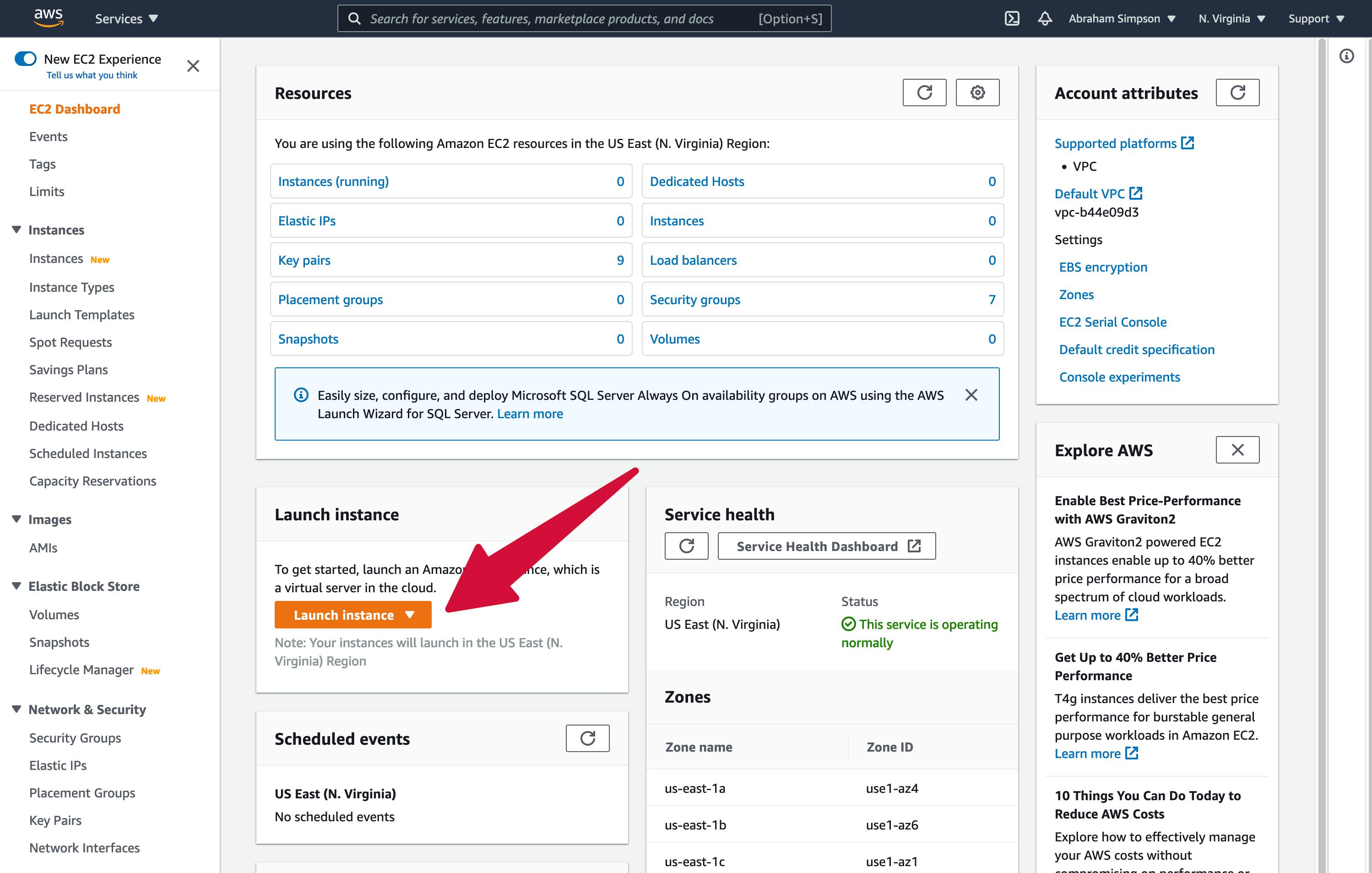
Lỗi kết nối database hoặc PHP
Lỗi “Error establishing a database connection” là một thông báo quen thuộc của WordPress khi nó không thể kết nối tới cơ sở dữ liệu.
Bước đầu tiên là kiểm tra lại file cấu hình wp-config.php. Hãy chắc chắn rằng tên database (DB_NAME), tên người dùng (DB_USER), mật khẩu (DB_PASSWORD) và hostname (DB_HOST, thường là localhost) hoàn toàn chính xác. Một ký tự sai cũng có thể gây ra lỗi.
Nếu thông tin cấu hình đã đúng, hãy xác minh trạng thái của dịch vụ MySQL và PHP. Đăng nhập vào máy chủ qua SSH và sử dụng các lệnh như sudo systemctl status mysql (hoặc mariadb) và sudo systemctl status apache2 (hoặc nginx và php-fpm) để xem các dịch vụ này có đang hoạt động không. Nếu chúng bị dừng, hãy khởi động lại và kiểm tra file log để tìm nguyên nhân.
Best Practices
Để đảm bảo website WordPress của bạn trên AWS luôn hoạt động hiệu quả, an toàn và dễ quản lý, hãy tuân thủ các thực hành tốt nhất sau đây:
- Luôn sử dụng Multi-Factor Authentication (MFA) cho tài khoản gốc AWS và tất cả người dùng IAM. Đây là lớp bảo vệ quan trọng nhất cho tài khoản của bạn.
- Sao lưu website và cơ sở dữ liệu định kỳ. Thiết lập lịch sao lưu tự động (hàng ngày hoặc hàng tuần) và lưu trữ các bản sao lưu ở một nơi an toàn như Amazon S3.
- Cập nhật WordPress, plugin và theme thường xuyên. Kích hoạt tính năng tự động cập nhật cho các bản phát hành bảo mật nhỏ để luôn được bảo vệ trước các lỗ hổng mới nhất.
- Hạn chế mở các cổng không cần thiết trên Security Group. Chỉ mở những cổng thực sự cần thiết cho hoạt động của website (SSH, HTTP, HTTPS) và giới hạn quyền truy cập SSH chỉ từ IP của bạn.
- Kiểm tra log hệ thống và log lỗi định kỳ. Các file log của web server (Apache/Nginx), PHP và WordPress có thể cung cấp những thông tin quý giá giúp bạn phát hiện và khắc phục sự cố sớm.
- Sử dụng các dịch vụ được quản lý của AWS khi có thể. Khi website phát triển, hãy cân nhắc chuyển sang Amazon RDS cho cơ sở dữ liệu và Amazon EFS cho lưu trữ file được chia sẻ để giảm bớt gánh nặng quản trị.
Kết luận
Việc cài đặt WordPress trên Amazon Web Services có thểดู giống phức tạp lúc đầu, nhưng nó mở ra một thế giới mới về hiệu suất, bảo mật và khả năng mở rộng mà các dịch vụ hosting truyền thống khó có thể sánh bằng. Bằng cách đi theo từng bước trong hướng dẫn này, bạn đã trang bị cho mình kiến thức nền tảng để tự tay xây dựng và quản lý một website WordPress mạnh mẽ trên nền tảng đám mây hàng đầu thế giới. Từ việc tạo tài khoản, thiết lập máy chủ EC2, cài đặt WordPress cho đến việc tối ưu và bảo mật, bạn đã nắm được toàn bộ quy trình.
Giờ là lúc để bạn bắt tay vào thực hành. Đừng ngần ngại triển khai website WordPress đầu tiên của mình trên AWS. Quá trình này không chỉ giúp bạn xây dựng một trang web chất lượng cao mà còn là một cơ hội tuyệt vời để học hỏi và phát triển kỹ năng về điện toán đám mây.
Khi đã quen thuộc hơn, hãy bắt đầu khám phá thêm các dịch vụ AWS nâng cao khác như Amazon RDS, S3, và CloudFront để tiếp tục tối ưu hóa và nâng tầm website của bạn. Chúc bạn thành công trên hành trình chinh phục đám mây cùng WordPress.

